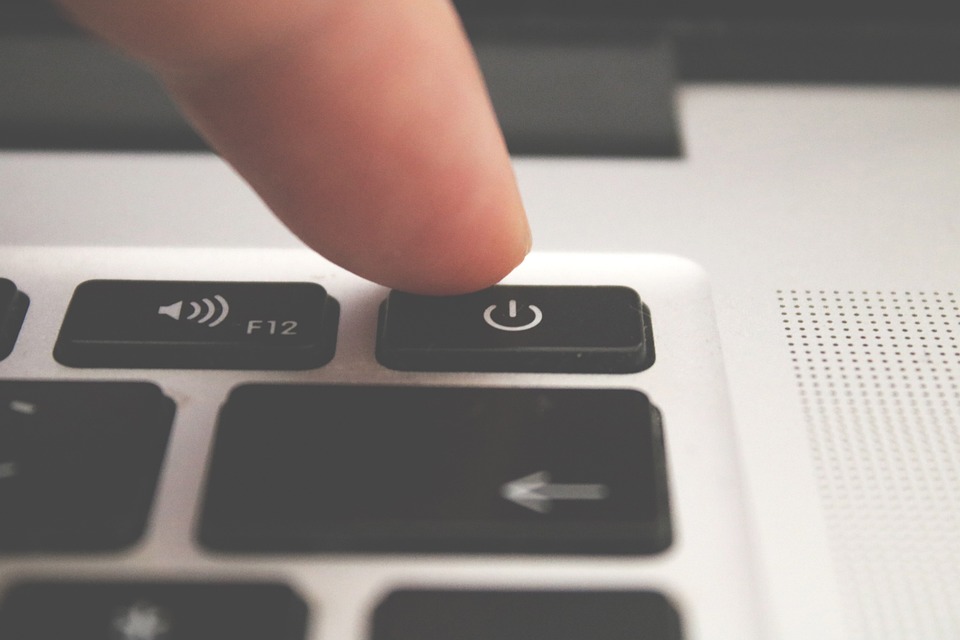Google Analytics is een krachtig hulpmiddel voor website-eigenaren om inzicht te krijgen in het gedrag van hun bezoekers. Het biedt gedetailleerde statistieken en rapporten die kunnen helpen bij het nemen van datagestuurde beslissingen. Voor WordPress-gebruikers is er een optie om Google Analytics te integreren zonder het gebruik van een plugin. In dit artikel zullen we bespreken hoe je Google Analytics kunt toevoegen aan je WordPress-website zonder het gebruik van een plugin.
Inleiding
Het belang van het bijhouden van websiteverkeer kan niet worden onderschat. Met behulp van een tool als Google Analytics kun je inzicht krijgen in waar je bezoekers vandaan komen, welke pagina’s ze bezoeken en hoe lang ze op je site blijven. Dit soort informatie kan je helpen bij het optimaliseren van je website en het verbeteren van de gebruikerservaring.
Waarom geen plugin gebruiken?
Hoewel er tal van plugins beschikbaar zijn om Google Analytics aan je WordPress-website toe te voegen, zijn er enkele redenen waarom je misschien liever geen plugin wilt gebruiken. Ten eerste kunnen plugins de prestaties van je website beïnvloeden. Elke extra plugin die je installeert, kan de laadtijd van je site vertragen. Bovendien kunnen sommige plugins beveiligingsrisico’s met zich meebrengen. Door Google Analytics zonder plugin toe te voegen, kun je deze problemen vermijden en je site zo efficiënt en veilig mogelijk houden.
Stap voor stap: Google Analytics toevoegen zonder plugin
Stap 1: Maak een Google Analytics-account aan
Voordat je Google Analytics kunt toevoegen aan je WordPress-website, moet je eerst een account aanmaken bij Google Analytics. Ga naar de website van Google Analytics en maak een nieuw account aan. Volg de instructies en zorg ervoor dat je het tracking-ID kopieert.
Stap 2: Bewerk je themabestanden
Nu je een Google Analytics-account hebt, moet je je themabestanden bewerken om het tracking-ID toe te voegen. Ga naar het WordPress-dashboard en navigeer naar “Weergave” en klik op “Thema-editor”. Zoek het bestand “header.php” en open het. Voeg de volgende code toe net voor de afsluitende head-tag:
“`html
“`
Vervang “UA-XXXXXXXXX-X” door je eigen tracking-ID.
Stap 3: Wijzigingen opslaan
Zodra je de code hebt toegevoegd, klik je op de knop “Wijzigingen opslaan”. Controleer vervolgens of je wijzigingen correct zijn door naar je website te gaan en de broncode te bekijken. Zoek naar de Google Analytics-code en zorg ervoor dat je tracking-ID correct is ingevoegd.
Stap 4: Test je tracking
Nu je Google Analytics hebt toegevoegd aan je WordPress-website, is het belangrijk om te controleren of alles correct werkt. Ga terug naar het Google Analytics-dashboard en navigeer naar “Realtime” en klik op “Overzicht”. Open je website in een nieuw tabblad en bekijk de realtime-gegevens in Google Analytics. Als je bezoekers ziet verschijnen, betekent dit dat je tracking succesvol is geïmplementeerd.
Voordelen en nadelen van het niet gebruiken van een plugin
Hoewel het toevoegen van Google Analytics zonder plugin enkele voordelen heeft, zijn er ook enkele nadelen waarvan je op de hoogte moet zijn. Een voordeel is dat je de prestaties van je site niet negatief beïnvloedt door extra plugins toe te voegen. Bovendien heb je volledige controle over de code en kun je deze naar wens aanpassen. Een ander voordeel is dat je geen extra beveiligingsrisico’s loopt die plugins met zich mee kunnen brengen.
Aan de andere kant kan het toevoegen van Google Analytics zonder plugin enige technische kennis vereisen. Je moet comfortabel zijn met het bewerken van themabestanden en het werken met code. Bovendien moet je handmatig je trackingcode bijwerken als er wijzigingen worden aangebracht in je Google Analytics-account.
Conclusie
Het toevoegen van Google Analytics aan je WordPress-website zonder het gebruik van een plugin kan een goede optie zijn als je de prestaties van je site wilt optimaliseren en beveiligingsrisico’s wilt vermijden. Door de bovenstaande stappen te volgen, kun je met succes Google Analytics integreren in je WordPress-thema. Houd er echter rekening mee dat dit enige technische kennis vereist en dat je handmatig wijzigingen moet aanbrengen als er updates zijn in je Google Analytics-account.


Mike coördineert al het reilen en zeilen op decommunicatiedesk.nl